Obsah
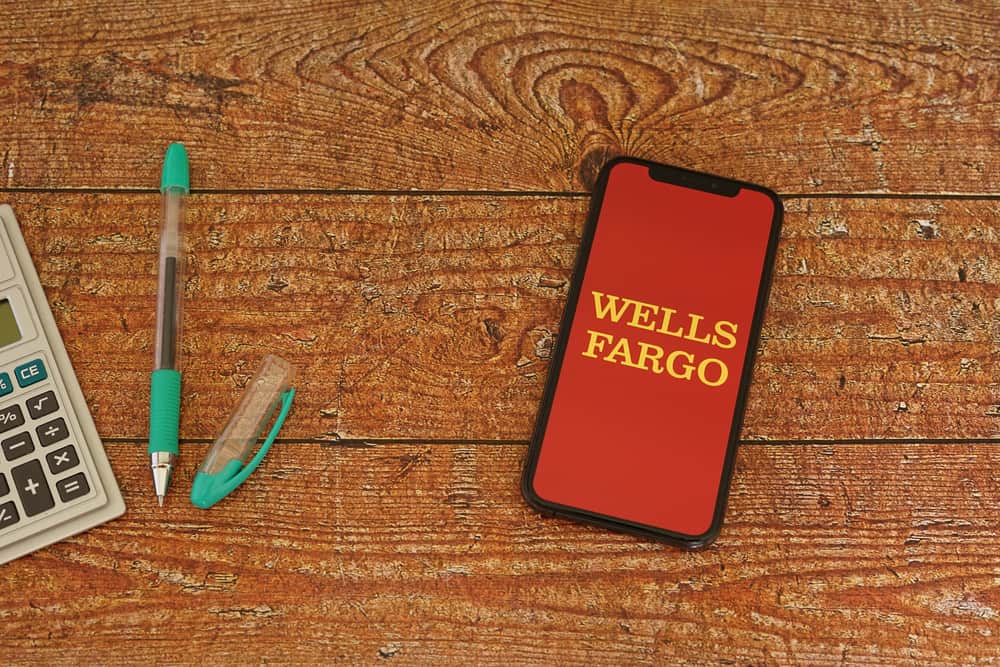
Používali ste aplikáciu Wells Fargo na správu svojich financií a teraz si chcete pozrieť výpis? Hoci to mnohí používatelia považujú za zložité, proces je celkom jednoduchý.
Rýchla odpoveďAk chcete zobraziť výpisy v aplikácii Wells Fargo, otvorte aplikáciu, prihlásiť sa na svoje konto, ťuknite na položku tri bodky , ťuknite na položku "Zobraziť vyhlásenia" a vyberte svoj bankový účet .
Pozri tiež: Aká je funkcia modemu?Na zjednodušenie sme si našli čas a napísali sme komplexného sprievodcu krok za krokom, ako si prezerať výpisy v aplikácii Wells Fargo. Preskúmame aj spôsoby riešenia problémov, ak aplikácia Wells Fargo na vašom mobilnom zariadení nefunguje.
Zobrazenie výpisov v aplikácii Wells Fargo
Ak neviete, ako zobraziť výpisy v aplikácii Wells Fargo, náš nasledujúci postup vám pomôže túto úlohu vykonať bez väčších problémov.
- Spustite Aplikácia Wells Fargo na zariadení so systémom Android alebo iOS a prihlásiť sa .
- Ťuknite na položku tri bodky na obrazovke Domov.
- Ťuknite na "Zobraziť vyhlásenia" .
- Vyberte si svoj bankový účet a je to hotové.
Ako si stiahnuť výpisy v službe Wells Fargo
Ak si chcete stiahnuť výpisy, musíte na svojom mobilnom zariadení vstúpiť na webovú stránku spoločnosti Wells Fargo, pretože v aplikácii to nie je možné.
- Otvorte prehliadač v mobilnom zariadení so systémom Android alebo iOS.
- Prejdite na Wells Fargo webová stránka .
- Ťuknite na "Prihlásiť sa" a odošlite prihlasovacie údaje k účtu.
- Ťuknite na "Menu" .
- Ťuknite na "Účtovné služby" .
- Ťuknite na "Vyhlásenia & Dokumenty" .
- Ťuknite na "Vyhlásenia a zverejnenia" a vyberte účet a čas.
- Ťuknutím na výpis ho stiahnete.
Ako sa prihlásiť do účtu v aplikácii Wells Fargo
Ak sa chcete prihlásiť do aplikácie Wells Fargo, musíte si vytvoriť účet pomocou ich webovej stránky podľa týchto krokov.
- Otvorte prehliadač v telefóne, prejdite na Webová stránka spoločnosti Wells Fargo a ťuknite na položku "Prihlásiť sa" .
- Vyberte "Zapísať" .
- Postupujte podľa pokynov na obrazovke a ťuknite na položku "Pokračovať" .
- Zadajte svoj PIN a používateľské meno a heslo .
- Otvorte si schránku a skontrolujte, či overovací e-mail .
- Otvorte Aplikácia Wells Fargo .
- Zadajte prihlasovacie údaje, ktoré ste použili na webovej stránke prihlásiť sa do aplikácie.
Riešenie problémov s aplikáciou Wells Fargo
Ak aplikácia Wells Fargo nefunguje na vašom mobilnom zariadení, vyskúšajte nasledujúce rýchle spôsoby riešenia tohto problému.
Oprava č. 1: Vymazanie vyrovnávacej pamäte aplikácie
Rýchly spôsob, ako opraviť aplikáciu Wells Fargo na zobrazenie výpisov, je vyčistiť jej vyrovnávaciu pamäť nasledujúcim spôsobom.
Pozri tiež: Ako zmenšiť obraz v prehliadači Safari pomocou zariadenia iPhone- Otvorte stránku Nastavenia .
- Ťuknite na "Aplikácie" .
- Ťuknite na "Wells Fargo" .
- Ťuknite na "Skladovanie" .
- Vyberte "Vymazať vyrovnávaciu pamäť" a overte, či aplikácia funguje správne.
Oprava č. 2: Preinštalovanie aplikácie Wells Fargo
Ďalším spôsobom opravy nefunkčnej aplikácie Wells Fargo je jej opätovná inštalácia v telefóne pomocou týchto krokov.
- Dlho stlačte tlačidlo Aplikácia Wells Fargo na obrazovke Domov.
- Ťuknite na "Odinštalovať" .
- Prístup Obchod Google Play alebo App Store .
- Vyhľadajte Wells Fargo aplikácia .
- Ťuknite na "Stiahnuť" a spustite aplikáciu a skontrolujte, či je problém vyriešený.
Oprava č. 3: Kontrola stavu servera
Niekedy sa spoločnosť Wells Fargo servery sú nefunkčné v dôsledku pravidelná údržba alebo výpadok Jednoduchým spôsobom, ako zistiť túto príčinu, je otvoriť prehliadač na svojom zariadení, prejsť na webovú lokalitu tretej strany a skontrolovať stav servera.
Ak sú servery nefunkčné, trpezlivo počkajte, kým vývojári spoločnosti Wells Fargo problém odstránia na svojej strane. niekoľko hodín .
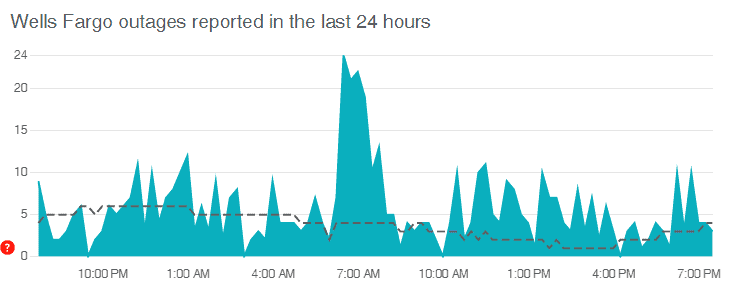
Oprava č. 4: Kontrola sieťového pripojenia
Ak aplikácia Wells Fargo neustále padá alebo sa neotvára, zvyčajne sa to deje z dôvodu slabý signál Wi-Fi alebo nízka rýchlosť internetu Ak chcete tento problém vyriešiť, posuňte zariadenie bližšie k smerovaču, aby ste kompenzovali slabý signál.
Ak problém pretrváva, spustite test rýchlosti internetu a reštartujte router nasledujúcim spôsobom.
- Stlačte tlačidlo tlačidlo napájania na smerovači, aby ste ho vypli.
- Odpojenie všetky káble.
- Počkajte na 30 sekúnd .
- Zapojenie všetky káble.
- Stlačte tlačidlo tlačidlo napájania zapnúť, znova pripojiť telefón k sieti Wi-Fi a overiť, či aplikácia funguje správne a či máte prístup k výpisom.
Zhrnutie
V tejto príručke sme sa venovali spôsobu zobrazovania výpisov v aplikácii Wells Fargo. Rozobrali sme aj spôsob sťahovania výpisov a registráciu účtu v bankovej aplikácii.
Okrem toho sme prebrali niekoľko spôsobov, ako odstrániť problémy spojené s aplikáciou Wells Fargo.
Dúfajme, že váš problém je vyriešený a vy teraz môžete rýchlo spravovať a analyzovať svoje financie v bankovej aplikácii.
Často kladené otázky
Ako môžem zrušiť svoj účet v spoločnosti Wells Fargo?Ak už nemáte záujem využívať bankové služby spoločnosti Wells Fargo, môžete svoj účet zrušiť telefonicky na čísle 1-800-869-3557 . Môžete tiež navštíviť blízku pobočku alebo im pošlite e-mail .
Ako môžem požiadať o náhradnú kartu v spoločnosti Wells Fargo?Ak chcete požiadať o náhradnú kartu, otvorte Aplikácia Wells Fargo , vyberte "Menu" , ťuknite na položku "Nastavenia karty" , ťuknite na položku "Vymeňte moju kartu" , vyberte kartu a zadajte dôvod výmeny. "Pokračovať" a "Potvrdiť" .
